window10怎么调整桌面亮度 window10电脑如何调整桌面亮度
更新时间:2022-11-15 10:32:55作者:xinxin
在日常操作win10最新版电脑的过程中,用户可以通过系统中亮度功能来调整屏幕亮度,更好的帮助用户适应,同时也能够保护用户眼睛视力,降低用户长时间操作win10电脑的疲劳感,可是window10怎么调整桌面亮度呢?今天小编就来教大家window10电脑调整桌面亮度设置方法。
推荐下载:微软win10专业版
具体方法:
1、首先,打开windows10系统,在桌面上左下角右键点击“开始按钮”,点击打开。
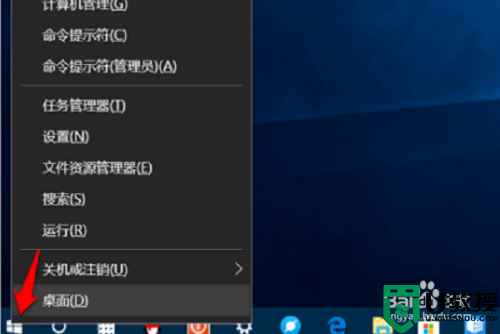
2,接着,在右键菜各册单中找到“移动中心”,点击打开。
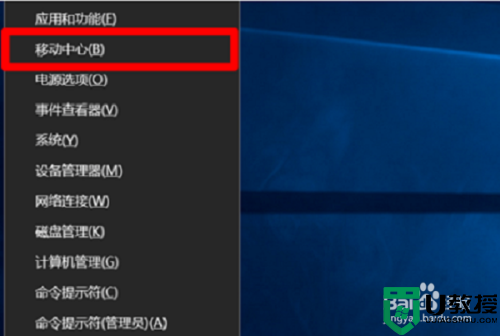
3,接着,在互截“移动中心”中找到“显示亮度”,拖动调节。
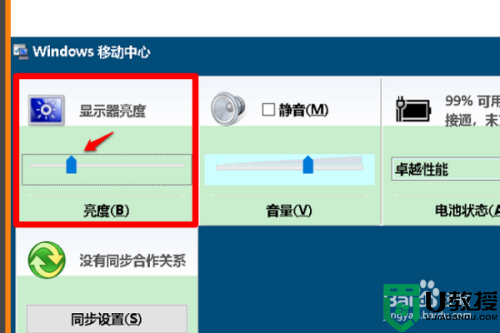
4,最后,即可看到亮度调节成功。
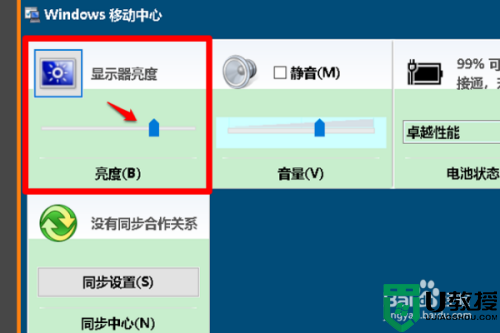
以上就是小编给大家介绍的window10电脑调整桌面亮度设置方法了,有需要的用户就可以根据小编的步骤进行操作了,希望能够对大家有所帮助。
window10怎么调整桌面亮度 window10电脑如何调整桌面亮度相关教程
- 桌面亮度怎么调整win10 win10系统桌面亮度调整步骤
- window10的亮度调整怎么没了 Win10没有亮度调节怎么回事
- window10怎么调节屏幕亮度 window10系统如何调节屏幕亮度
- win10电脑怎么调低亮度 win10电脑桌面亮度怎样调暗一点
- 电脑亮度怎么调节win10系统 win10系统如何调整电脑亮度
- 如何调节电脑的亮度window10 如何调电脑屏幕亮度win10
- 电脑win10如何调节亮度 电脑怎么调整亮度win10
- window10调亮度失灵怎么办 window10亮度调节无效修复方法
- 电脑屏幕亮度怎么调w10 win10怎么调整亮度调节
- 怎么帮win10调节电脑屏幕亮度 window10亮度怎么调节
- Win11如何替换dll文件 Win11替换dll文件的方法 系统之家
- Win10系统播放器无法正常运行怎么办 系统之家
- 李斌 蔚来手机进展顺利 一年内要换手机的用户可以等等 系统之家
- 数据显示特斯拉Cybertruck电动皮卡已预订超过160万辆 系统之家
- 小米智能生态新品预热 包括小米首款高性能桌面生产力产品 系统之家
- 微软建议索尼让第一方游戏首发加入 PS Plus 订阅库 从而与 XGP 竞争 系统之家
win10系统教程推荐
- 1 window10投屏步骤 windows10电脑如何投屏
- 2 Win10声音调节不了为什么 Win10无法调节声音的解决方案
- 3 怎样取消win10电脑开机密码 win10取消开机密码的方法步骤
- 4 win10关闭通知弹窗设置方法 win10怎么关闭弹窗通知
- 5 重装win10系统usb失灵怎么办 win10系统重装后usb失灵修复方法
- 6 win10免驱无线网卡无法识别怎么办 win10无法识别无线网卡免驱版处理方法
- 7 修复win10系统蓝屏提示system service exception错误方法
- 8 win10未分配磁盘合并设置方法 win10怎么把两个未分配磁盘合并
- 9 如何提高cf的fps值win10 win10 cf的fps低怎么办
- 10 win10锁屏不显示时间怎么办 win10锁屏没有显示时间处理方法

